1点透視 対する面が全て正面で平行、消失点が一点
2点透視 対する面がずれて2面見える、消失点が左右2点
3点透視 対する面が上下にもずれ3面見える、消失点が左右と上下どちらかの3点
https://howto.clip-studio.com/library/page/view/illuststudio_tora_3d_069
https://howto.clip-studio.com/library/page/view/illuststudio_tora_3d_069
■Clip studio
筆圧調整
ナビゲータで拡大や手のひら、回転等をやる
ツールバーにUndo、塗りつぶし等がある
レイヤーパレットに透明ピクセルロックがある、透明には何も書けなくなる
レイヤー構成:下書き>線画>細線(非/表示で塗り分けに影響)>各パーツ塗り(光/影/塗り)
(線画レイヤーを塗り分け)塗りつぶし>他のレイヤーを参照、領域拡縮を1、複数参照on
駄目ならペンで境界線を直接塗ってしまう
塗りレイヤーはパーツごとに分けるとよい
囲って塗る and 塗り残し部分に塗る、は閉じた領域内で選択した場所が塗られる
グラデーションで立体的に塗る、エアブラシで火照らせる
レイヤーを乗算やオーバレイ
(はみ出しなしで塗る)レイヤー>透明ピクセルをロック
図形ツール(塗りつぶし、グラデの下)に直線、流線、集中線タブがある
直線は定規を使う、定規でガイドを引くとペンでもガイドに吸い付く
?
描画後に線の形状を変更可能、線の交点まで消去
パース
[Tips]
線と塗りは別レイヤー、線は黒でなく塗りの近い色でも良い
トレースをしたりデフォルメをしたり、パーツを加え書き込んだり、何度も書き直す
素材やモデルをネットから取ってくる
タッチは自分のものがないとキツい
焦点を取り入れる、フォーカス以外を暈す
■Xp-pen Artist15.6
https://www.xp-pen.jp/product/188.html
線を繋いで電源ボタンを長押し(USB-C/輝度調整の横にある)
1920x1080 なので画面を複製するとアイコンのレイアウトが崩れる
色味が違うのでモニターで確認をしたい
単にマルチモニタにもなる
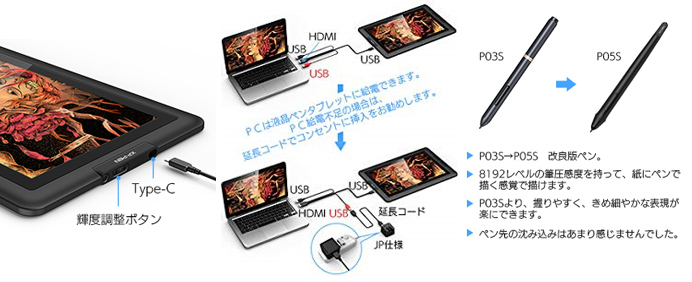
ドライバコンパネ
Alt
Space
Ctrl+z :Undo
Ctrl++ :Zoom in
Ctrl+- :Zoom out
ペンが上手く動作しないとき(線が出ない等)
クリスタを終了後、ドライバ/アプリのPentabletを起動し、一度マウスに設定、再度ペンに設定しなおす
ペンを立てないと筆圧がでないぞ、早めに太線になるよう強弱の両方を上げる
■Xp-pen Deco01
8個のカスタマイズ可能なエクスプレスキーはタスクトレーから設定ができる(デフォは下記画像)
https://pentablet.club/xp-pendriver
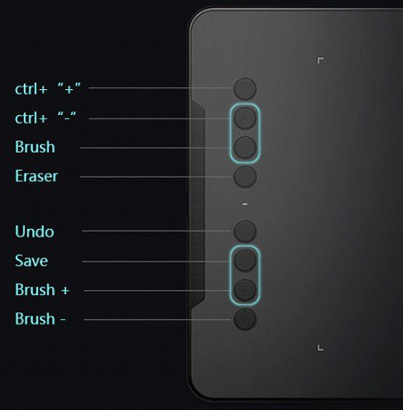
↓
Fn
Alt
Space
Ctrl+z :Undo
-
Ctrl++ :Zoom in
Ctrl+- :Zoom out
B :Brush
E :Eraser
■なんか違う気がする(肉眼でなくカメラに近しい適当に描く方法、あるいは理想の線で描かれ構築される所にイラストの意味があるか。。考えすぎず脳内補正がいいかも、縦横はまっ直ぐ)
1点透視は目線の中央に消失点/視点がありクロップしている(カメラと主人公)
現実は曲線(焦点50mm程度の真ん中ではゆがみが少ないだけ、広角や魚眼になる)
http://www.oekaki-hoho-ron.com/device-of-perspective-ruler/
下の図がわかりやすいような気がする、アイレベルがあり、消失点があり
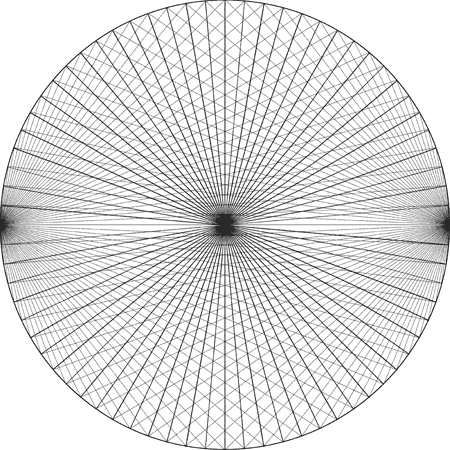
↓ここにある種の解が
https://togetter.com/li/1360893
一点透視は理屈としては辻褄は合うけど、人間の目は複眼・魚眼的なので、一点透視は人間の見た景色とは異なる、窮屈に見えがちなときにわざと消失点をずらす。一点透視のはずなのに消失点が2つ
「宮崎アニメの背景には消失点がない」「消失点を点でなく円で取ってる」:自然になる
アイレベルがどこにあるか、アイレベルは絵の中で一本、VPはその上で幾つもできる
上面や下面が見えていれば3点透視? ->見えても俯瞰/煽りの迫力を出さなければ2点でもOK?
建物の中の物は建物の外を考えると消失点が出てくる
https://howto.clip-studio.com/library/page/view/clipstudiopaint_tora_001_005
同じ物体でもVPの場所(ガイド角度)は色々、望遠はVPが遠い、広角は近い
重力があり大体物体の角度は同じで統一感ある、統一感がないのは無重力
■Blender
3Dソフトを使おうと思うが、フリーウェアがある
https://www.blender.org/
http://lab.kai-you.net/2015/10/26/blender-begin/
■Live2D
イラストをポリゴンでモデリングすることで動かせる
https://www.live2d.com/
https://twitter.com/search?q=live2D
===================
デザイン思考
「理解」「発想」「試作」を行い、新たな発想につなげるサイクルを繰り返す
人間を中心に発想する 例)フィールド観察、インタビュー
中核にイノベーションの創出やブランディング
https://trend.nikkeibp.co.jp/atcl/contents/18/00097/00002/?P=2
デザイン-心理学効果16
https://mag.ibis.gs/creative/designmental_20190104/
===================
カナダで大麻が解禁になったが日本では国外犯になるので現地でもやっては駄目である
揚げ物で使った油の上澄みは最長1ヶ月3回まで使えなくはない
現実は曲線(焦点50mm程度の真ん中ではゆがみが少ないだけ、広角や魚眼になる)
http://www.oekaki-hoho-ron.com/device-of-perspective-ruler/
下の図がわかりやすいような気がする、アイレベルがあり、消失点があり
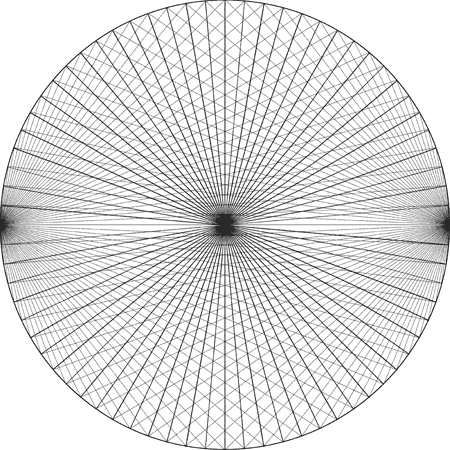
↓ここにある種の解が
https://togetter.com/li/1360893
一点透視は理屈としては辻褄は合うけど、人間の目は複眼・魚眼的なので、一点透視は人間の見た景色とは異なる、窮屈に見えがちなときにわざと消失点をずらす。一点透視のはずなのに消失点が2つ
「宮崎アニメの背景には消失点がない」「消失点を点でなく円で取ってる」:自然になる
アイレベルがどこにあるか、アイレベルは絵の中で一本、VPはその上で幾つもできる
上面や下面が見えていれば3点透視? ->見えても俯瞰/煽りの迫力を出さなければ2点でもOK?
建物の中の物は建物の外を考えると消失点が出てくる
https://howto.clip-studio.com/library/page/view/clipstudiopaint_tora_001_005
同じ物体でもVPの場所(ガイド角度)は色々、望遠はVPが遠い、広角は近い
重力があり大体物体の角度は同じで統一感ある、統一感がないのは無重力
■Blender
3Dソフトを使おうと思うが、フリーウェアがある
https://www.blender.org/
http://lab.kai-you.net/2015/10/26/blender-begin/
■Live2D
イラストをポリゴンでモデリングすることで動かせる
https://www.live2d.com/
https://twitter.com/search?q=live2D
===================
デザイン思考
「理解」「発想」「試作」を行い、新たな発想につなげるサイクルを繰り返す
人間を中心に発想する 例)フィールド観察、インタビュー
中核にイノベーションの創出やブランディング
https://trend.nikkeibp.co.jp/atcl/contents/18/00097/00002/?P=2
デザイン-心理学効果16
https://mag.ibis.gs/creative/designmental_20190104/
===================
カナダで大麻が解禁になったが日本では国外犯になるので現地でもやっては駄目である
揚げ物で使った油の上澄みは最長1ヶ月3回まで使えなくはない
Posted by funa : 06:10 AM
